
Hoe kunnen we het verloren wachtwoord voor het wifi -netwerk herstellen in OS X
Hoe kunnen we het verloren wachtwoord voor het wifi -netwerk herstellen in OS X

Meestal vergeten de meeste gebruikers het Toegang tot wachtwoord A het WiFi-netwerk persoonlijk, los dit probleem op door wachtwoord opnieuw instellen respectievelijk (uiteraard om het wachtwoord van een draadloze netwerken het is noodzakelijk om het toegangswachtwoord van de router te kennen). Ook gebruikers Windows hebben een heel eenvoudige methode bij de hand wachtwoordherstel een draadloze netwerken (ervan uitgaande dat ze dat al zijn verbonden met het netwerk respectievelijk), van Het bedieningspaneel > Netwerk en internet > Netwerkverbindingen (klik met de rechtermuisknop op draadloze reteaua wiens wachtwoord u wilt achterhalen en selecteren Status uit het menu en klik vervolgens op de knop Draadloze eigenschappen en vink de optie aan Toon personages In Tab-ul Beveiliging). Als je dat bent OS X-gebruikers maar (vooral als dit besturingssysteem nog nieuw voor je is), is de kans groot dat je niet weet dat je ook een de eenvoudige methode waardoor je kunt ontdek het vergeten wachtwoord van het draadloze netwerk (zonder dat u het betreffende wachtwoord opnieuw hoeft in te stellen). Het enige dat u hoeft te doen, is de onderstaande instructies volgen.
Hoe achterhalen we het vergeten wachtwoord voor het draadloze netwerk in OS X?
- open Schijnwerper ((Commando + spatie), typ vervolgens Sleutelhanger En geven Binnenkomen om het hulpprogramma te starten Sleutelhangertoegang
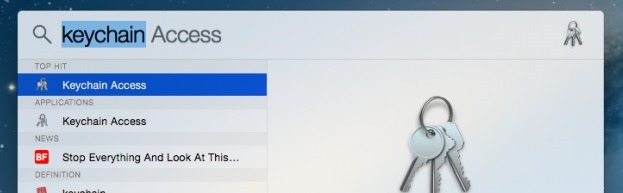
- klik links op Systeemen identificeer vervolgens aan de rechterkant de naam het WiFi-netwerk waarvan u het wachtwoord wilt herstellen
- klik met de rechtermuisknop op draadloze reteaua en selecteren Kopieer wachtwoord naar klembord uit het weergegeven menu (u moet invoeren beheerdersgebruiker en wachtwoord om het netwerkwachtwoord te kunnen kopiëren)
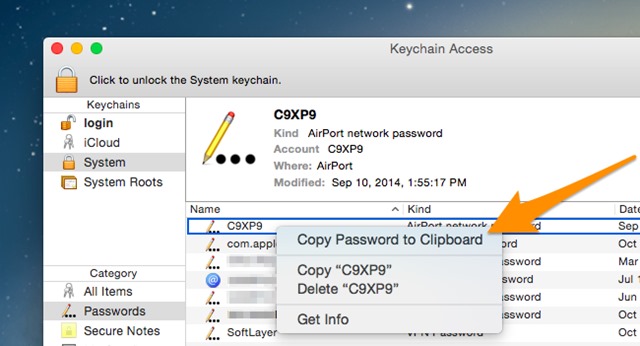
- Geef dan Plakken In een teksteditor om te bekijk het wachtwoord Kwijt
Een andere methode van bekijk het wachtwoord van een draadloos netwerk in OS X staat het volgende: ook in Sleutelhangertoegang > Systeem gegevens dubbelklik pe netwerk respectievelijk vervolgens op het tabblad Kenmerken vink de optie aan Wachtwoord tonen (en hier moet je naar binnen beheerdergebruiker en wachtwoord om het wachtwoord voor het draadloze netwerk te kunnen bekijken).
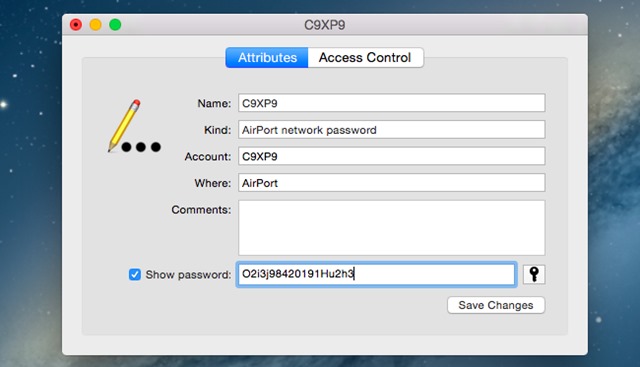
Opmerking: de hierboven beschreven methoden kunnen worden gebruikt om de wachtwoorden te herstellen van alle draadloze netwerken waarmee u op een bepaald moment uw Mac had verbonden (u hoeft niet noodzakelijkerwijs verbonden te zijn met dat netwerk om het toegangswachtwoord te achterhalen).
Stealth -instellingen – Hoe u een verloren draadloos netwerkwachtwoord kunt herstellen in OS X
Hoe kunnen we het verloren wachtwoord voor het wifi -netwerk herstellen in OS X
Wat is nieuw
Over heimelijk
Gepassioneerd door technologie, ik hou van tutorials over Windows -besturingssystemen, die interessante dingen willen ontdekken.
Bekijk alle berichten van stealthMogelijk bent u ook geïnteresseerd in...

